تقييد التحرير لتأمين مستند Word 2010

حماية مستنداتك المهمة من أي مصدر خارجي ستكون مفيدة للغاية. أحيانًا، أثناء كتابة مستند، تصبح هناك حاجة ماسة إلى...
يتضمن PowerPoint 2010 ميزة "المقارنة" ، التي تُمكّنك من مقارنة نسختين مختلفتين من العرض التقديمي. من خلال هذه الميزة، يمكنك عرض التغييرات في نسخ العرض التقديمي بطريقة تفاعلية للغاية. بالإضافة إلى ذلك، تتيح لك هذه الميزة أيضًا إدراج التغييرات ودمج المراجعات بسرعة.
قم بتشغيل عرض PowerPoint 2010، وانتقل إلى علامة التبويب "مراجعة"، ثم انقر فوق "مقارنة".
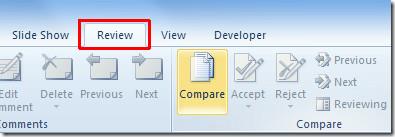
حدد العرض التقديمي ثم انقر فوق دمج.
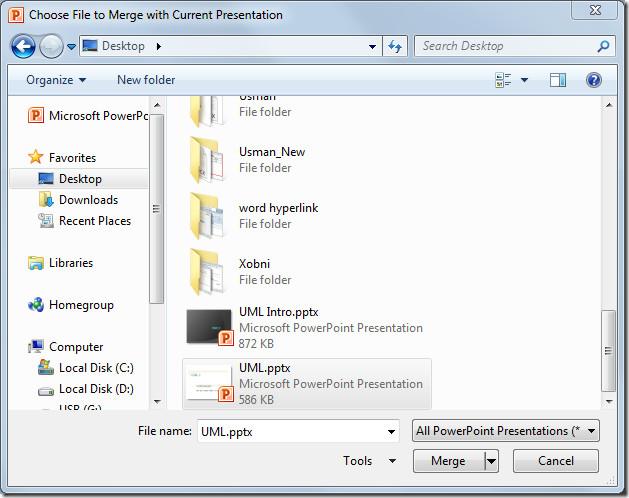
سيُفتح قسم المراجعة على يمين نافذة العرض التقديمي. ضمن " تغييرات الشريحة" ، انقر على أحد التغييرات من قائمة التغييرات، وسيظهر لك وصف "التغيير" في النافذة الرئيسية.
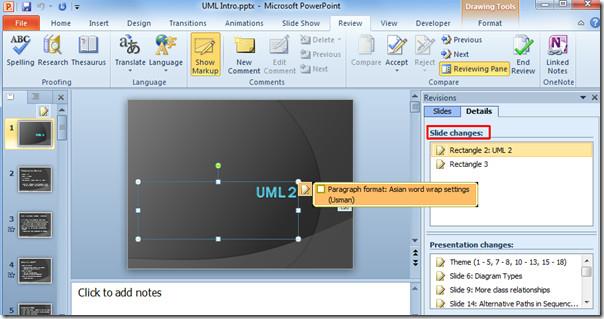
من تغييرات العرض التقديمي، حدد واحدًا من القائمة لعرض وصف التغيير ذي الصلة، وسوف تظهر نافذة منبثقة بالشريحة ذات الصلة التي تصف التغييرات بالتفصيل.
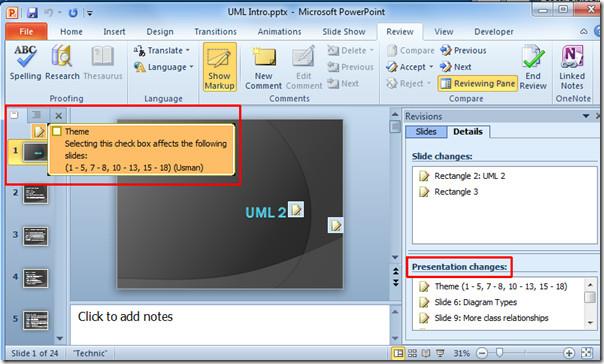
انتقل إلى علامة التبويب "الشرائح"، حيث يمكنك هنا رؤية شرائح العرض التقديمي جنبًا إلى جنب للحصول على عرض عام.
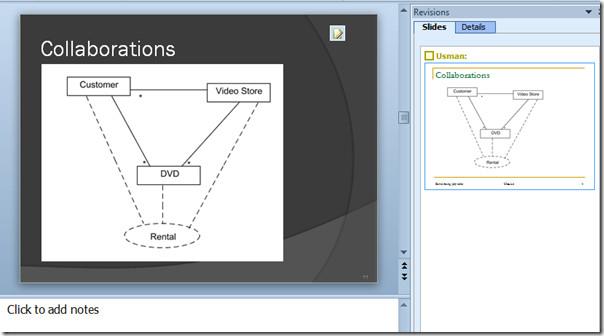
لقبول التغييرات، حدد شريحة من لوحة المراجعة وانتقل إلى علامة التبويب "مراجعة". من خيارات "القبول"، يمكنك إما قبول جميع التغييرات، أو قبول جميع التغييرات على الشريحة الحالية، أو قبول جميع التغييرات على العرض التقديمي.
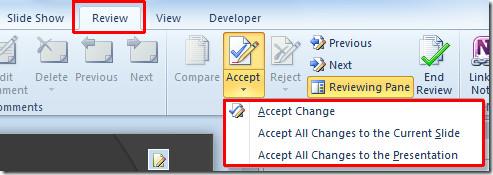
وأخيرًا، لحفظ كافة التغييرات، أغلق العرض التقديمي وانقر فوق حفظ.
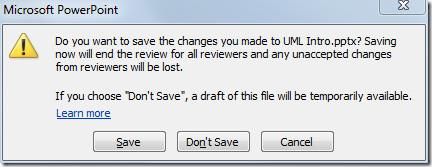
يمكنك أيضًا مراجعة الأدلة التي تمت مراجعتها مسبقًا حول كيفية تضمين جدول بيانات Excel في PowerPoint 2010 وكيفية إضافة المخططات البيانية في PowerPoint 2010.
حماية مستنداتك المهمة من أي مصدر خارجي ستكون مفيدة للغاية. أحيانًا، أثناء كتابة مستند، تصبح هناك حاجة ماسة إلى...
من مزايا نظام إدارة قواعد البيانات العلائقية مثل Access 2010 هو سهولة إعداد الجداول والعلاقات مع القيود اللازمة
في MS Access، تقوم دالة IIF بإرجاع قيمة واحدة إذا تم تقييم شرط محدد على أنه TRUE، أو قيمة أخرى إذا تم تقييمه على أنه FALSE. دالة IIF
تُعد المخططات والرسوم البيانية وسيلة رائعة لعرض بياناتك. يوفر Microsoft Excel 2010 جميع أنواع المخططات تقريبًا، مما يُسهّل رسمها بحيث
التباعد مهم جدًا عند إنشاء المستندات، إذ يؤثر على مظهرها وعرضها. يمكنك بسهولة زيادة أو تقليل التباعد.
توفر مجموعة تطبيقات Microsoft Office أسهل طريقة لتخصيص الشريط وعلامات التبويب وشريط أدوات الوصول السريع، ولكن ماذا لو كنت بحاجة إلى تثبيت نسخة جديدة من
إن تنفيذ عمليات مختلفة في Access ليس بالأمر السهل، حيث يتطلب نظام إدارة قواعد البيانات العلائقية (RDBMS) قواعد نحوية وقيودًا محددة
تتضمن كل وثيقة تقريبًا معلومات مثل؛ النص المخفي، ومعلومات الكائن، والمعلومات الشخصية (معلومات التعريف: اسم المؤلف)، وغيرها
تُعد المخططات البيانية من أبرز ميزات برنامج إكسل، ولكن قد تحتاج أحيانًا إلى استخدامها بطريقة مختلفة. سنحاول إنشاء رسم بياني مقارن.
نحن عادة نحتفظ بالبيانات في أوراق عمل متعددة للتحقق من البيانات لكل حالة وعرضها بشكل فردي ولكن سيكون من الرائع دمج جميع البيانات.




![تصدير/استيراد إعدادات الشريط وشريط أدوات الوصول السريع [Office 2010] تصدير/استيراد إعدادات الشريط وشريط أدوات الوصول السريع [Office 2010]](https://tips.webtech360.com/resources8/r252/image-8447-0829093801831.jpg)



